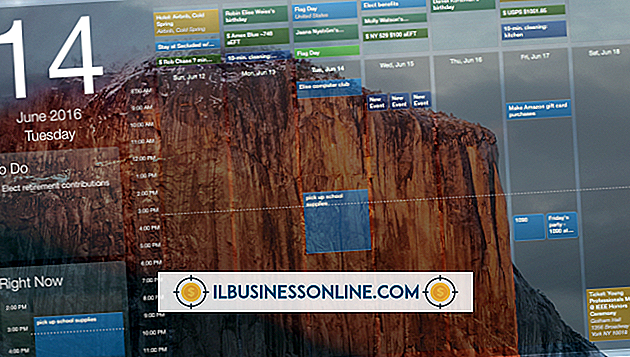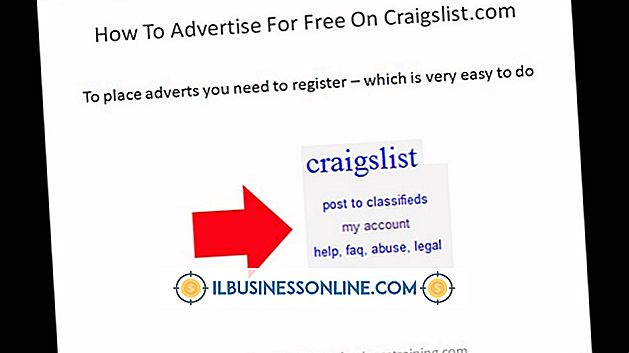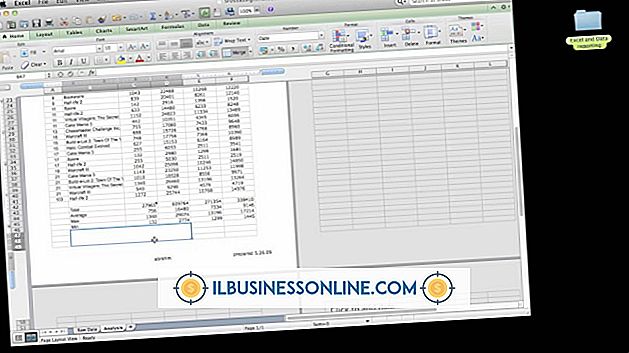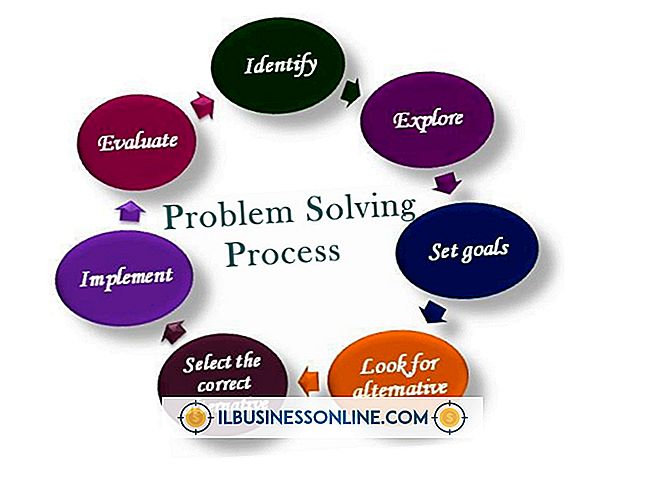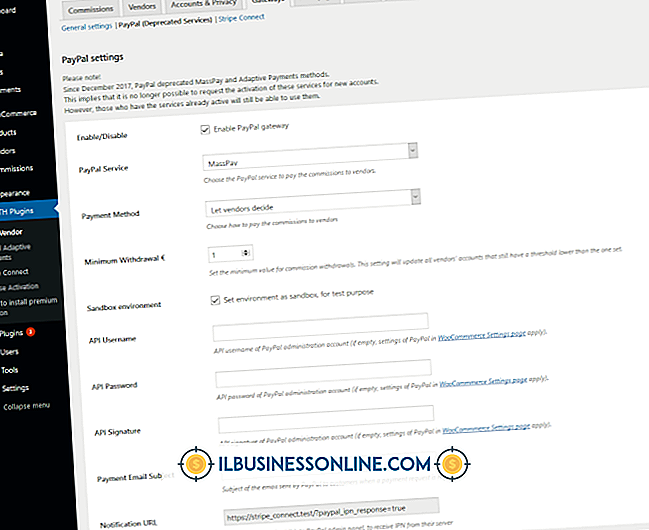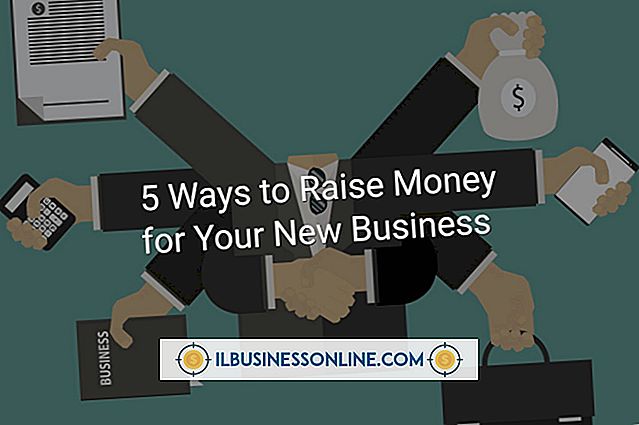So extrahieren Sie Sony-Treiberdateien
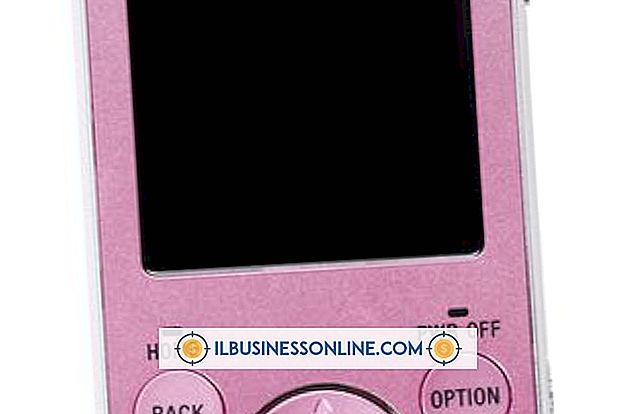
Die Desktop- und Notebook-Computer der Vaio-Serie von Sony sind äußerst zuverlässig für den geschäftlichen Einsatz, zumal Sony auch für ältere Modelle einen hervorragenden Support bietet. Möglicherweise müssen Sie aktualisierte Versionen von Treibern installieren, die Audio-, Video- oder andere Funktionen steuern, um einen effizienten Betrieb Ihres Computers zu gewährleisten, beschädigte Dateien zu ersetzen oder Ihr System zu aktualisieren, wenn Sie eine neuere Version von Windows installieren. Sie müssen lediglich die Treiberdateien von der Sony-Site herunterladen und darauf klicken, um die Treiber automatisch zu extrahieren und auf Ihrem Computer zu installieren.
1
Besuchen Sie die Sony-Website und klicken Sie oben rechts auf der Registerkarte auf die Registerkarte "Support".
2
Wählen Sie "Elektronik" im Pulldown-Menü unter der Registerkarte "Support" und wählen Sie dann "Treiber / Software" im Untermenü, das rechts neben dem Pulldown-Menü angezeigt wird. Die Seite "Treiber und Software-Downloads" wird geöffnet.
3.
Klicken Sie auf den Link "Wie finde ich meine Modellnummer" unter dem Feld, um herauszufinden, wie Sie Ihre Modellnummer finden, wenn Sie sie nicht auf der Rückseite, auf der Seite oder auf der Unterseite des Geräts finden. Alternativ können Sie mit dem nächsten Schritt fortfahren, um Ihre Modellnummer auf andere Weise zu ermitteln. Geben Sie Ihre Modellnummer in das Feld "Geben Sie meine Modellnummer ein" in der linken Spalte der Downloadseite ein, und warten Sie, bis die entsprechende Unterstützungsseite für Ihr Gerät angezeigt wird.
4
Wählen Sie in der zweiten Spalte von links auf der Seite "Treiber und Software-Downloads" den Gerätetyp aus, z. B. "Blu-ray Disc-Heimkino" oder "Vaio-Laptop-Computer". Scrollen Sie im Menü nach unten, wenn das Element, das Sie haben, mit einem Buchstaben nach "C" im Alphabet beginnt. Wählen Sie die Serie Ihres Geräts aus, wenn Sie wissen, ob Sie die Auswahl in der Liste der Modelle einschränken, oder scannen Sie einfach die vollständige Liste der Modelle durch, die in der rechten Spalte "Modell auswählen" angezeigt wird, bis Sie die Modellnummer für Ihr Gerät gefunden haben.
5
Klicken Sie auf der Support-Seite für Ihr Gerät auf die Registerkarte "Treiber und Software". Verwenden Sie das Pulldown-Menü, um die Windows-Version Ihres Computers auszuwählen.
6
Warten Sie, bis eine Liste mit Optionen angezeigt wird. Klicken Sie auf die Kopfzeilen, um die jeweiligen Treiber unter jeder Option anzuzeigen.
7.
Klicken Sie auf die Schaltfläche "Download" für den ersten Treiber, den Sie herunterladen und installieren möchten. Lesen Sie die Beschreibung des Treibers auf der nächsten Seite, um sich zu vergewissern, dass Sie das ist, was Sie brauchen, und klicken Sie auf den Download-Link unten auf dieser Seite.
8
Klicken Sie auf der Seite "Softwarevereinbarung" auf die Schaltfläche "Vereinbarung akzeptieren", die angezeigt wird, nachdem Sie auf den Download-Link geklickt haben. Warten Sie, bis die Downloads abgeschlossen sind.
9
Öffnen Sie den Standard-Downloadordner auf Ihrem Computer und klicken Sie auf die Treiberdatei, die Sie heruntergeladen haben. Klicken Sie auf, um zu bestätigen, dass Sie das ".exe" -Programm ausführen möchten, das nach dem Klicken auf die Datei geöffnet wird. Dieses Programm extrahiert die Treiber und installiert sie auf Ihrem Computer.